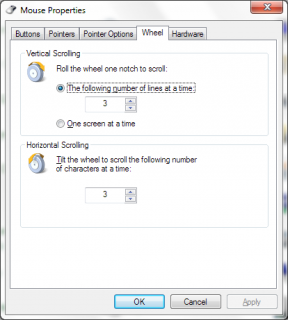फ़ोन पर गाड़ी चलाते समय परेशान न करें को कैसे चालू या बंद करें
अनेक वस्तुओं का संग्रह / / October 03, 2023
स्मार्टफ़ोन सेंसर के साथ आते हैं जो यह पता लगाने में मदद करते हैं कि आप गति में हैं या नहीं और इसे चलने या ड्राइविंग के रूप में वर्गीकृत करते हैं। एक बार जब यह ऐसा कर लेता है, तो यह स्वचालित रूप से DND को सक्षम कर देता है ताकि यह सुनिश्चित हो सके कि आप परेशान नहीं हो रहे हैं। हालाँकि, आप मैन्युअल रूप से गाड़ी चलाते समय भी डू नॉट डिस्टर्ब को चालू या बंद कर सकते हैं। कैसे जानने के लिए पढ़ते रहें।
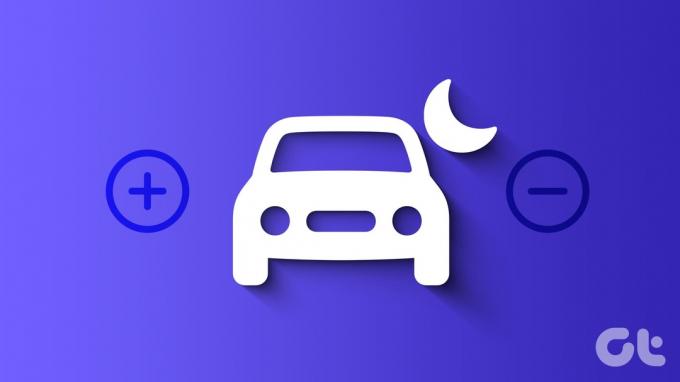
चाहे आईफोन पर फोकस मोड हो या सैमसंग गैलेक्सी डिवाइस पर रूटीन, दोनों ही ड्राइवर की सुरक्षा के लिए डीएनडी को स्वचालित रूप से चालू करने की अनुमति देते हैं। हालाँकि, यह पता नहीं लगा सकता कि आप यात्री सीट पर हैं या ड्राइवर पर। तो, आप गाड़ी चलाते समय डू नॉट डिस्टर्ब को चालू या बंद करने के लिए इस सेटिंग में बदलाव कर सकते हैं और अपनी आवश्यकता के अनुसार इसे बदल सकते हैं।
आइए इसमें सीधे शामिल हों।
IPhone पर गाड़ी चलाते समय परेशान न करें को कैसे सक्षम या अक्षम करें
संकेन्द्रित विधि किसी भी निर्धारित शर्तें पूरी होने पर आपके iPhone पर DND को स्वचालित रूप से सक्षम करने में मदद मिलती है। हालाँकि, आप अपनी आवश्यकताओं के अनुसार इन सेटिंग्स को कभी भी बदल और अक्षम कर सकते हैं।
इसके अतिरिक्त, यदि आप इसे एक बार करना चाहते हैं और मौजूदा सेटिंग्स रखना चाहते हैं तो आप डीएनडी को मैन्युअल रूप से अक्षम भी कर सकते हैं। इसे करने के लिए नीचे दिए गए चरणों का पालन करें।
1. नियंत्रण केंद्र का उपयोग करना
स्टेप 1: नियंत्रण केंद्र खोलने के लिए अपनी स्क्रीन के ऊपरी-दाएँ कोने से नीचे की ओर स्वाइप करें। या, यदि आपके डिवाइस में होम बटन है, तो नीचे से ऊपर की ओर स्वाइप करें।
बख्शीश: कैसे करें इसकी जांच करें नियंत्रण केंद्र को अनुकूलित करें आपके iPhone पर.
चरण दो: फिर, फ़ोकस मोड आइकन पर देर तक दबाएँ।
चरण 3: यहां 'डू नॉट डिस्टर्ब' पर टैप करें।
टिप्पणी: यदि ड्राइविंग मोड सक्षम है, तो इसे अक्षम करने के लिए ड्राइविंग पर टैप करें।

यह करेगा अपने iPhone पर परेशान न करें को बंद करें. अब आप गाड़ी चलाते समय भी कॉल प्राप्त कर सकते हैं। यदि आप इसे दोबारा सक्षम करना चाहते हैं, तो डू नॉट डिस्टर्ब विकल्प पर फिर से टैप करें। हालाँकि, यदि DND स्वचालित रूप से सक्षम करने के लिए सेट है, तो इसे अक्षम करने के लिए नीचे दिए गए चरणों का उपयोग करें।
2. सेटिंग्स मेनू का उपयोग करना
स्टेप 1: अपने डिवाइस पर सेटिंग ऐप खोलें।
चरण दो: नीचे स्क्रॉल करें और फोकस पर टैप करें।
चरण 3: यहां ड्राइविंग पर टैप करें।

चरण 4: फिर, नीचे स्क्रॉल करें और 'व्हाइल ड्राइविंग' पर टैप करें।
चरण 5: विकल्पों में से, मैन्युअल रूप से चुनें.
चरण 6: इसके अतिरिक्त, 'कारप्ले के साथ सक्रिय करें' टॉगल को अक्षम करें।

यह सुनिश्चित करेगा कि गाड़ी चलाते समय DND स्वचालित रूप से चालू न हो। या आप गाड़ी चलाते समय DND को स्वचालित रूप से सक्षम करने के लिए शर्तों को संपादित भी कर सकते हैं। इसके अतिरिक्त, आप सेट अप करने के लिए DND सेटिंग्स का भी उपयोग कर सकते हैं कुछ संपर्कों के लिए आपातकालीन बायपास तब भी जब आपका डिवाइस DND पर हो।
एंड्रॉइड पर ड्राइविंग करते समय परेशान न करें को कैसे सक्षम या अक्षम करें
आईओएस उपकरणों की तरह, एंड्रॉइड में भी व्यक्तिगत सुरक्षा मोड का अपना संस्करण है जो Google के सेटिंग्स मेनू में पूर्व-एम्बेडेड आता है। अपने उपयोग के आधार पर, आप इस सुविधा को चालू या बंद कर सकते हैं। या, यदि आप सैमसंग गैलेक्सी डिवाइस का उपयोग कर रहे हैं, तो आप कर सकते हैं रूटीन के लिए सेटिंग्स बदलें यह सुनिश्चित करने के लिए कि यह स्वचालित रूप से DND को सक्षम या अक्षम नहीं करता है।
यह कैसे करना है यहां बताया गया है।
1. त्वरित सेटिंग्स का उपयोग करना
स्टेप 1: त्वरित सेटिंग्स खोलने के लिए अपनी स्क्रीन के ऊपर से नीचे की ओर स्वाइप करें।
चरण दो: 'परेशान न करें' आइकन ढूंढें और उस पर टैप करें।
बख्शीश: पर हमारा लेख देखें एंड्रॉइड के त्वरित सेटिंग्स मेनू को अनुकूलित करना.

इससे आपके डिवाइस पर डू नॉट डिस्टर्ब तुरंत बंद हो जाएगा। आप अपने डिवाइस पर DND को अक्षम करने के लिए सेटिंग मेनू का भी उपयोग कर सकते हैं। ऐसे।
2. डीएनडी सेटिंग्स का उपयोग करना
स्टेप 1: सेटिंग्स खोलें और नोटिफिकेशन पर टैप करें।
चरण दो: यहां 'परेशान न करें' पर टैप करें।
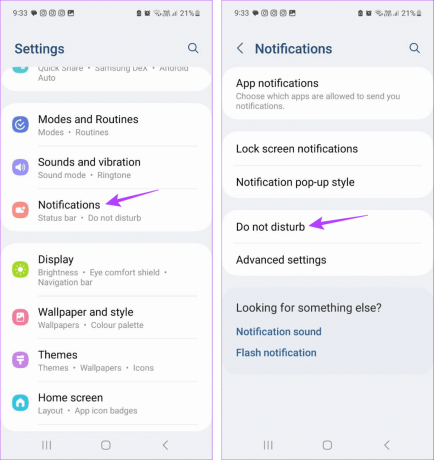
चरण 3: 'परेशान न करें' के लिए टॉगल बंद करें।

यह आपके एंड्रॉइड डिवाइस पर DND को अक्षम कर देगा। इसके अतिरिक्त, यदि आपके पास कोई है डीएनडी शेड्यूल सेट किया गया, उन्हें भी अक्षम करना सुनिश्चित करें। हालाँकि, यदि आप एंड्रॉइड को स्वचालित रूप से "परेशान न करें" सक्रिय करने से रोकना चाहते हैं, तो नीचे दिए गए चरणों का पालन करें।
3. Google सेटिंग्स का उपयोग करना
स्टेप 1: सेटिंग्स खोलें और Google पर टैप करें।
चरण दो: नीचे स्क्रॉल करें और व्यक्तिगत सुरक्षा पर टैप करें।

चरण 3: फिर, 'ड्राइविंग करते समय सूचनाओं को शांत करें' पर टैप करें।
चरण 4: यहां, 'ड्राइविंग करते समय सूचनाओं को शांत करें' टॉगल को बंद करें।

जैसे ही यह पता चलेगा कि आप गाड़ी चला रहे हैं, यह Google को DND को स्वचालित रूप से सक्षम करने से रोक देगा। यदि आप Google की व्यक्तिगत सुरक्षा सुविधा को फिर से सक्षम करना चाहते हैं तो इस टॉगल को चालू करें।
4. सैमसंग गैलेक्सी डिवाइस पर रूटीन का उपयोग करना
स्टेप 1: सेटिंग्स खोलें और 'मोड और रूटीन' पर टैप करें।
चरण दो: यहां ड्राइविंग पर टैप करें।
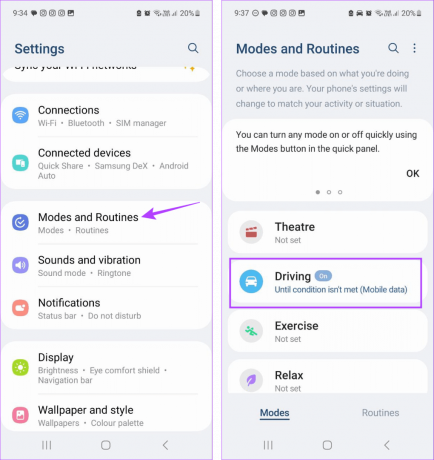
चरण 3: 'स्वचालित रूप से चालू करें' पर टैप करें।
चरण 4: यहां, सभी टॉगल को अक्षम करें और Done पर टैप करें।
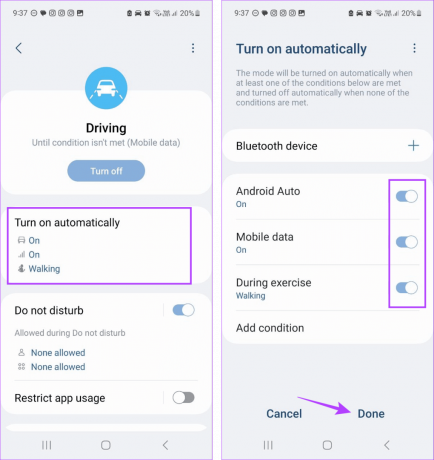
चरण 5: फिर, 'परेशान न करें' के लिए टॉगल बंद करें।
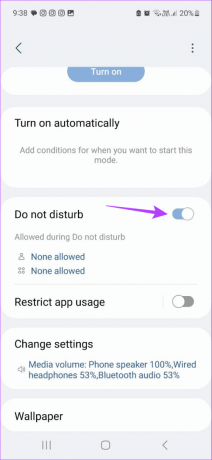
किसी भी शर्त के पूरा होने पर यह आपके सैमसंग गैलेक्सी डिवाइस को DND को स्वचालित रूप से ट्रिगर करने से रोक देगा। यदि आप कभी भी इसे चालू करना चाहते हैं, तो बस उपरोक्त चरणों का पालन करें और आवश्यक शर्तें निर्धारित करें।
गाड़ी चलाते समय परेशान न करें प्रबंधन के बारे में अक्सर पूछे जाने वाले प्रश्न
सामान्यतया, नहीं, गाड़ी चलाते समय DND को अक्षम करना सुरक्षित नहीं है। जैसे-जैसे आपको कॉल और टेक्स्ट प्राप्त होते हैं, आपका ध्यान भटकने की संभावना बढ़ जाती है। इसलिए, यदि आपके पास DND को स्वचालित रूप से सक्षम करने के लिए पहले से ही ड्राइविंग मोड सेट है, तो इसे केवल आपात स्थिति में ही अक्षम करें, जैसे कि यदि आप किसी महत्वपूर्ण कॉल या टेक्स्ट की प्रतीक्षा कर रहे हों।
हाँ, आप गाड़ी चलाते समय DND को मैन्युअल रूप से सक्षम करने के लिए अपने iPhone पर नियंत्रण केंद्र या अपने Android डिवाइस पर त्वरित सेटिंग्स मेनू का उपयोग कर सकते हैं।
कभी भी कोई महत्वपूर्ण कॉल न चूकें
हालाँकि गाड़ी चलाते समय परेशान न करें को चालू या बंद करने की प्रक्रिया जटिल नहीं है, आपको यह सुनिश्चित करना होगा कि आप कॉल या टेक्स्ट से विचलित न हों। या जब आप अपनी कार निर्दिष्ट पार्किंग स्थान पर पार्क कर दें तो केवल तभी अपने फ़ोन पर जाँच करें। इसके अतिरिक्त, यदि आपने इसे मैन्युअल रूप से सक्षम किया है, तो अपने गंतव्य पर पहुंचने के बाद डीएनडी को बंद करना याद रखें।
अंतिम बार 27 सितंबर, 2023 को अपडेट किया गया
उपरोक्त लेख में संबद्ध लिंक हो सकते हैं जो गाइडिंग टेक का समर्थन करने में सहायता करते हैं। हालाँकि, यह हमारी संपादकीय अखंडता को प्रभावित नहीं करता है। सामग्री निष्पक्ष और प्रामाणिक रहती है।

द्वारा लिखित
दिल से एक लेखिका, अंकिता को गाइडिंग टेक पर एंड्रॉइड और विंडोज इकोसिस्टम के बारे में लिखना पसंद है। अपने खाली समय में, वह तकनीक से संबंधित ब्लॉग और वीडियो खोजती हुई पाई जा सकती हैं। अन्यथा, आप उसे अपने लैपटॉप से बंधे हुए, समय-सीमाओं को पूरा करते हुए, स्क्रिप्ट लिखते हुए और सामान्य तौर पर शो (कोई भी भाषा!) देखते हुए पकड़ सकते हैं।